
##form id="search_form_id" action="/api/index.php" onsubmit="return searchnamesend()" method="get">
##/form>

2017-04-21
现在很多的直播软件有截图的功能,当然网易CC直播语音也不例外。那么CC直播语音截图有什么方法?该如何进行操作?下面让小编为大家带来网易CC直播语音截图的操作方法步骤,希望能够帮助大家。
网易cc语音在电脑上截图直播画面方法:
方法1:
1、下载最新版的网易CC语音。
2、打开网易CC语音软件,然后登陆账号密码,没有账号密码的朋友可以使用第三方账号登录网易CC语音。如图1所示
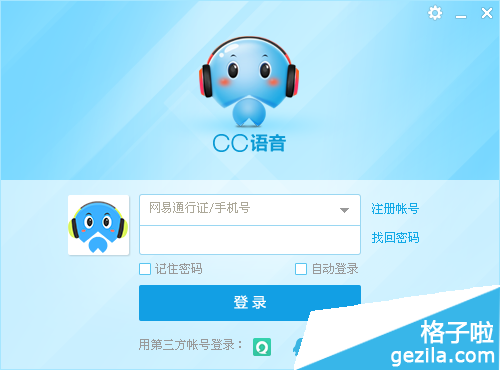
(图1)
3、然后进入想要截图的房间。如图2所示
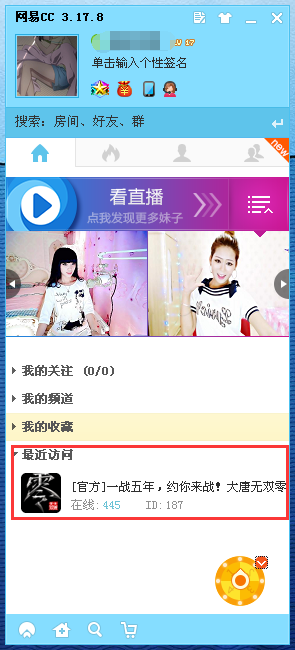
(图2)
4、进入房间后我们可以看到发言频道有一个倒三角图标。如图3所示

(图3)
5、点击后可以看到“截图”选项。如图4所示
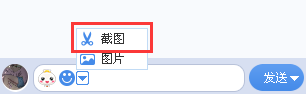
6、点击截图后就可以对正在直播的画面进行截图了。如图5所示

(图5)
7、然后就在下面的发言栏看到我们的截图了,可以发送到公屏,也可以复制发给好友等等。如图6所示
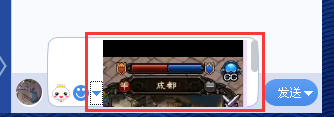
(图6)
方法2:
1、也可以设置截图快捷键,我们点击网易CC语音下面的“主菜单”按钮。如图7所示
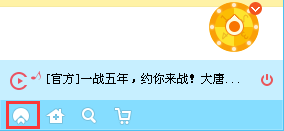
(图7)
2、然后点击“系统设置”。如图8所示
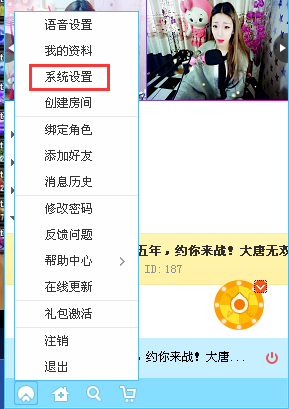
(图8)
3、可以在“热键设置”里看到截图快捷键。如图9所示
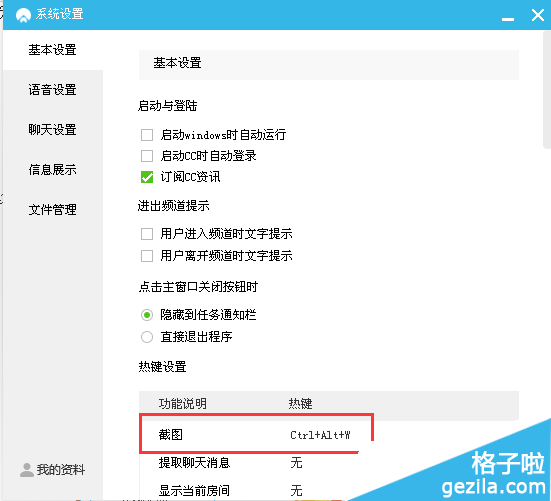
(图9)
4、点击截图快捷键,然后按键盘将快捷键设置成自己习惯的按键。如图10所示
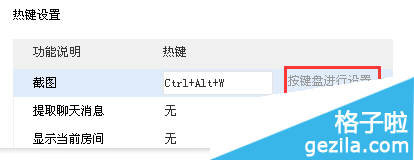
(图10)
5、设置完成后关闭页面,然后使用刚才设置好的截图快捷键对房间内直播画面进行截图。如图11所示

(图11)
方法3:
1、我们点开好友列表,随便点击一个好友。如图12所示
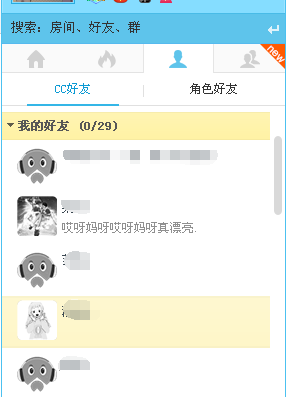
(图12)
2、在好友聊天窗口有一个剪刀按钮就是截图。如图13所示
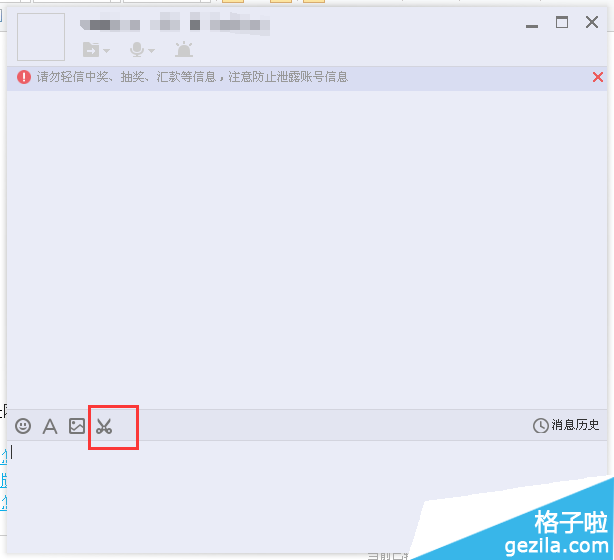
(图13)
3、点击后就可以对房间直播画面进行截图了。如图14所示

(图14)
总结:以上就是网易cc语音截图方法和设置截图快捷键方法。